Manchmal braucht man nach der Erstellung einer Wiedergabeliste mit Ihren Lieblingssongs den Ton jedes Tracks zu normalisieren. Wenn diese Dateien von unterschiedlichen Quellen stammen, kann man auf ein Problem des ungleichmäßigen Tonniveaus stoßen.
Glücklicherweise kann es mit AVS Audio Editor sehr einfach gelöst werden.
Klicken Sie hier , um das Programm herunterzuladen. Sobald der Prozess zu Ende ist, führen Sie die Datei AVSAudioEditor.exe aus und folgen Sie den Hinweisen des Installationsassistenten.
[Nach oben]
Um die Audiodateien für die Bearbeitung zu öffnen, klicken Sie auf den Button Öffnen... auf der Registerkarte Start der Multifunktionsleiste.
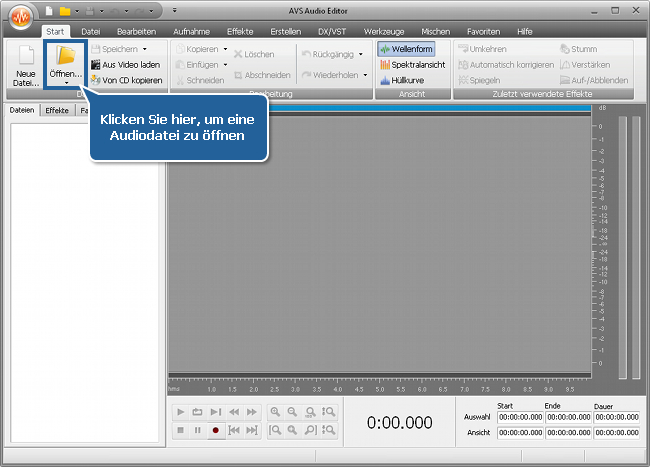
Im geöffneten Fenster von Windows Explorer suchen Sie nach den gewünschten Audiodateien.
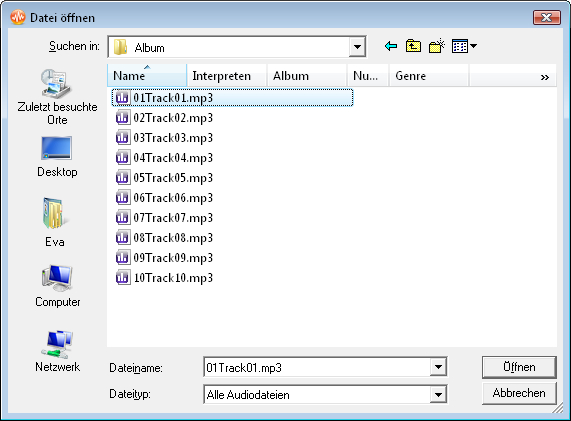
[Nach oben]
Schalten Sie auf die Registerkarte Effekte um und klicken Sie den Button Stapelmodus an. Das Fenster Stapelbearbeitung wird geöffnet, wo man den entsprechenden Effekt wählen und die Dateien für die Bearbeitung bestimmen kann.
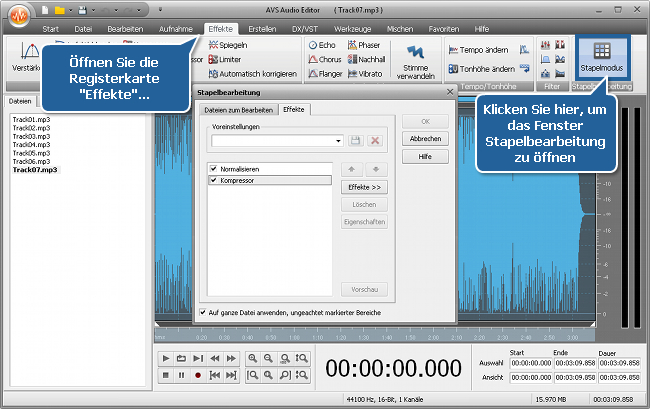
Sie werden mehrere Effekte sehen. Sie brauchen nur den Effekt Normalize (dt. Normalisieren) zu verwenden. Entfernen Sie andere Effekte aus der Liste, indem Sie den Effekt mit der linken Maustaste wählen und auf den Button Löschen klicken.
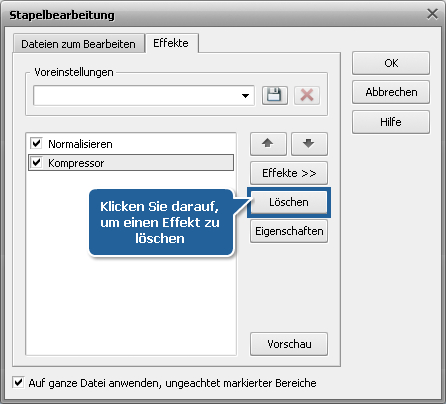
Falls Sie keinen Effekt Normalize in der Liste der Effekte sehen, kann man ihn hinzufügen. Verwenden Sie den Button Effekte >>, um ein neues Effekt zur Liste hinzuzufügen. Wählen Sie die Effektgruppe Amplitudeneffekte, dann den Effekt Normalisieren.
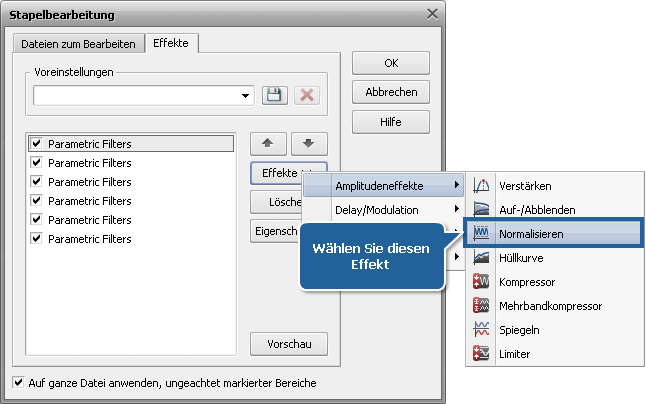
Das geöffnete Fenster Normalisieren ermöglicht Ihnen die Parameter des Effekts Normalisieren zu bestimmen oder eine der verfügbaren Voreinstellungen zu wählen. Sobald alle Parameter festgelegt sind, klicken Sie auf den Button OK.
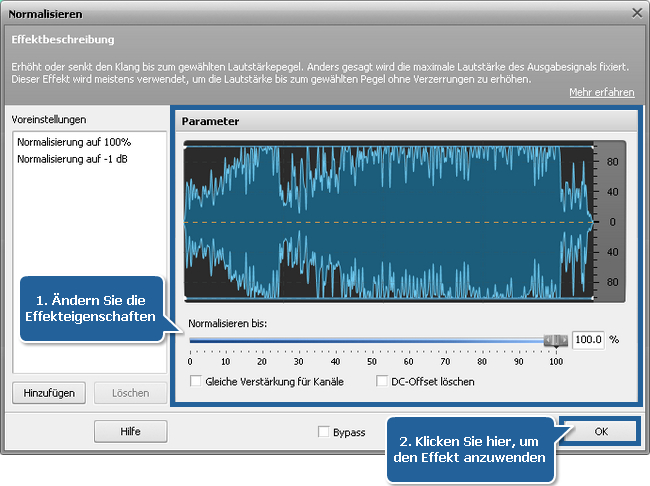
[Nach oben]
Öffnen Sie die Regiserkarte Dateien zum Bearbeiten des Fensters Batch-Bearbeitung und stellen Sie sicher, dass die Liste mit den Audiotracks korrekt ist. Aktivieren Sie die Felder neben den Dateien, die Sie normalisieren möchten, die deaktivierten Felder bedeuten, dass diese Dateien aus dem Batch-Prozess ausgeschlossen werden. Um zusätzliche Dateien zur Liste hinzuzufügen, verwenden Sie den Button Datei(en) öffnen.
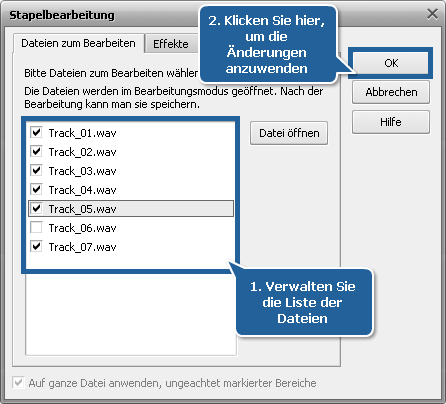
[Nach oben]
Schalten Sie auf die Registerkarte Start zurück um und klicken Sie auf den schwarzen Pfeil neben dem Button Speichern. Wenn Sie Ihre Quelldateien nicht ändern möchten, verwenden Sie die Option Speichern unter und speichern Sie die bearbeiteten Tracks unter einem anderen Namen, an einer anderen Speicherstelle und in ein anderes Format. Man kann auch die Option Alle speichern nutzen, um alle Änderungen in alle geänderten Dateien zu speichern.
Weitere Informationen über die Speicheroptionen in AVS Audio Editor finden Sie in der entsprechenden Sektion der Online-Hilfe.
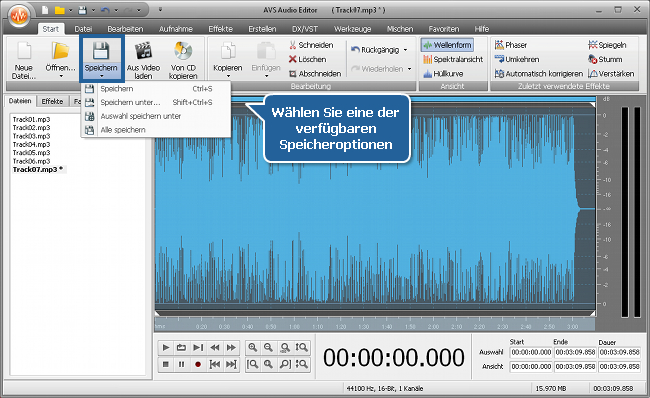
Das ist alles! Nun kann man die Lieblingssongs aus der Wiedergabeliste genießen, ohne den Ton jedes Mal einstellen zu müssen, wenn der nächste Song kommt.
[Nach oben]
Version: 9.1.1.537Dateigröße: 46.83 MBPlattformen: Windows 10, 8.1, 8, 7, XP, 2003, Vista
(Mac/Linux nicht unterstützt)
Download
AVS Audio Editor
Die
AVS4YOU-Registrierung erfolgt genauso, als ob Sie ein Produkt von
www.AVS4YOU.com käuflich erwerben und alle anderen Produkte von unserer Website bekommen würden. Das heißt, dass Sie
ALLE ANDEREN Programme mit demselben Registrierungsschlüssel ohne jegliche Einschränkungen oder Gebühren installieren und benutzen können.
Bitte beachten Sie, dass AVS4YOU Programme nicht erlauben, urheberrechtlich geschützte Materialien zu kopieren und benutzt werden können, um eine Sicherheitskopie nur zum persönlichen Gebrauch zu erstellen. Sie können diese Software zum Kopieren der Materialien benutzen, wenn das Urheberrecht bei Ihnen liegt oder Sie eine Kopiergenehmigung vom Urheberrechtsinhaber erhalten haben.